Evaluar errores en una muestra por unidad monetaria
Después de realizar los procedimientos de auditoría al conjunto de datos de la muestra, puede usar Analytics para:
- proyectar la información errónea que haya encontrado a toda la cuenta
- calcular un límite superior del importe erróneo
Aún si no encuentra ningún error, usará la función de evaluación para calcular la asignación básica para el riesgo de muestreo.
Nota
Evaluar errores requiere que se introduzcan algunas variables previamente generadas al calcular el tamaño de la muestra.
Para utilizar la función de evaluación con los resultados de la muestra por unidad monetaria, debe haber extraído la muestra usando los métodos de selección por intervalo fijo o por celda.
Cómo funcionan la evaluación y comparación
Al evaluar, Analytics utiliza una fórmula estadística para proyectar la información errónea que encontró en la muestra a la totalidad de la cuenta y calcula el Límite superior de errores (límite superior de información errónea).
Usted compara el valor calculado con la Materialidad que decidió anteriormente al calcular el tamaño de la muestra. En base a esa comparación, decide si los datos monetarios se establecen con una precisión razonable.
| Comparación | Conclusión |
|---|---|
| Límite superior de error es menor o igual a la Materialidad | El importe en el campo de muestra como una totalidad tiene una precisión razonable |
| Límite superior de error es mayor que Materialidad | El importe en el campo de muestra como una totalidad tiene un error sustancial |
Pasos
Nota
No incluya el separador de mil ni los signos de porcentaje al especificar los valores. Estos caracteres impiden la ejecución del comando o provocan errores.
-
Seleccione Muestreo por unidad monetaria/registro > Evaluar
Nota
La opción del menú está desactivada si no hay una tabla abierta.
- En la ficha Principal, seleccione Monetario.
- Introduzca los valores de entrada que se deben usar para evaluar la información errónea:
- Confianza
- Intervalo
- Errores
Nota
Los valores de entrada se explican de forma detallada a continuación.
- En la ficha Salida:
- En el panel En, seleccione una de las siguientes opciones:
- Pantalla muestra los resultados en el área de visualización de Analytics
- Archivo guarda o anexa los resultados en un archivo de texto
El archivo se guarda fuera de Analytics.
- Si seleccionó Archivo como el tipo de salida, realice una de las siguientes acciones:
- Escriba un nombre de archivo en el cuadro de texto Nombre.
- Haga clic en Nombre e introduzca el nombre del archivo, o seleccione un archivo existente en el cuadro de diálogo Guardar o Guardar archivo como para sobrescribir o anexar al archivo.
Si Analytics pre-completa un nombre de archivo, puede aceptar el nombre pre-completado o cambiarlo.
También puede especificar una ruta de acceso absoluta o relativa, o navegar a una carpeta diferente, para guardar o anexar el archivo en una ubicación distinta a la ubicación del proyecto. Por ejemplo: C:\Resultados\Salida.txt o Resultados\Salida.txt.
Nota
Archivo de texto ASCII o Archivo de texto Unicode (según la edición de Analytics que está utilizando) es la única opción para Tipo de archivo.
- En el panel En, seleccione una de las siguientes opciones:
- Haga clic en Aceptar.
- Si aparece el mensaje de sobrescritura, seleccione la opción adecuada.
Entradas del cuadro de diálogo Evaluar
La tabla que figura a continuación ofrece información detallada acerca de los valores de entrada del cuadro de diálogo Evaluar.
Ficha Principal: valores de entrada
| Valores de entrada: Cuadro de diálogo Evaluar | Descripción |
|---|---|
| Confianza |
El mismo nivel de confianza que introdujo al calcular el tamaño de la muestra. Si desea obtener más información, consulte Calculo del tamaño de la muestra para una muestra de unidad monetaria. |
| Intervalo |
El valor de intervalo que usó al tomar la muestra. Nota El valor del intervalo que usó puede diferir del valor del intervalo inicialmente calculado por Analytics. |
|
Errores (Importe, Error) |
Una lista de todos los errores de información que encontró en la muestra. Ingrese el valor contable del importe y el importe erróneo, separados por coma. Ingrese sobrestimaciones como importes positivos y subestimaciones como importes negativos. Consejo Si la lista de errores de información es extensa, tal vez sea más sencillo copiar y pegar la lista desde otra aplicación. EjemploSi un importe tiene un valor contable de $1000 y un valor de auditoría de $930, introduzca 1000,70. Si un importe tiene un valor contable de $1250 y un valor de auditoría de $1450, introduzca 1250,-200. Introduzca cada error en una línea separada. 1000,70 1250,-200 |
La figura a continuación muestra un ejemplo de valores de entrada para evaluar los errores en una muestra por unidad monetaria.
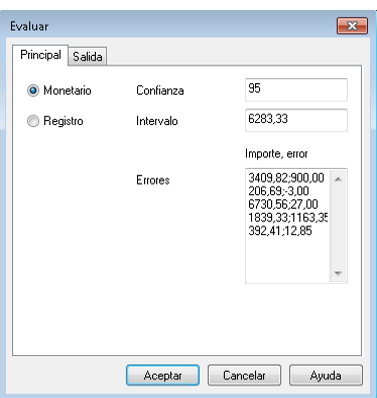
Resultados
La evaluación de errores que encontró en una muestra por unidad monetaria produce los siguientes resultados:
| Valor de resultado | Descripción |
|---|---|
| Elemento | La lista que ingresó de importes de muestra con errores de información. |
| Error | La lista que ingresó de importes con errores de información. |
| Precisión básica | La tolerancia básica para riesgo de muestreo (18.850,00 en la siguiente figura) |
|
Error más probable (información errónea proyectada) |
El importe con errores de información para cada error proyectado al intervalo que contiene el importe de muestra. Error más probable los importes que no corresponden al estrato superior se enumeran en orden descendente. Los importes con información errónea de estrato superior se listan entre sobrestimaciones proyectadas y subestimaciones proyectadas. El cálculo de la proyección no se realiza en los importes con errores de estrato superior. |
|
Límite superior de error (límite superior de información errónea) |
Los importes de Error más probable ajustados al riesgo del muestreo. El cálculo de ajuste no se realiza en los importes con errores de estrato superior ni en las subestimaciones proyectadas. Las subestimaciones proyectadas se listan como “0.00” de modo que no afectan el Límite superior de error. |
| Totales | El importe del Error más probable y el importe del Límite superior de error para la población completa o el saldo de la cuenta |
La figura a continuación muestra los resultados de evaluar los errores encontrados en una muestra por unidad monetaria.
| En la columna Elemento | Cálculo de proyección | Cálculo de ajuste |
|---|---|---|
Los primeros tres importes no son el estrato superior
|
|
|
El cuarto importe es el estrato superior
|
|
|
El quinto importe es una subestimación
|
|
|
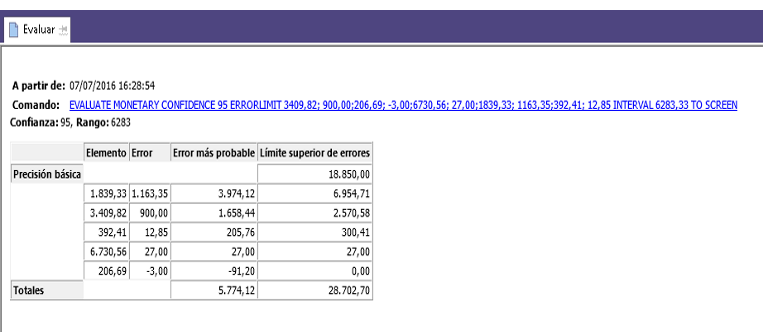
Qué le dice el “Límite superior de error”
El importe total del Límite superior de error, al compararlo con la Materialidad que decidió al calcular el tamaño de la muestra, le dice:
- Si el importe en el saldo de la cuenta que está examinando se estableció con una precisión razonable
- Si el importe se establece con una precisión razonable, cuál es probable que sea el máximo importe de estimación errónea
Ejemplo
Evalúa los errores que detectó en una muestra por unidad monetaria y Analytics le devuelve un Límite superior de error de $28.702,70. El importe es inferior a la Materialidad (información errónea tolerable) de $29.000 que especificó antes al calcular el tamaño de la muestra y especificó un nivel de confianza del 95 %.
Sobre la base de esta información, puede hacer la siguiente afirmación:
Hay un 95 % de probabilidad de que la información errónea real en el saldo de la cuenta no exceda los $28.702,70.
Si el Límite superior de error es mayor a $29.000, el saldo de la cuenta probablemente sea sustancialmente erróneo. Debe decidir los pasos apropiados para cumplir con el objetivo de auditoría.
Cómo se calcula el Límite superior de error para el muestreo por unidad monetaria
El Límite superior de error calculado por Analytics es una cifra compuesta que se ajusta para el riesgo de muestreo (es decir, el riesgo de información errónea en los importes muestreados representa un valor menor que el importe total verdadero de la información errónea en el saldo de la cuenta que está examinado).
Límite superior de error es la suma de las siguientes cuentas:
| Cantidad | Explicación |
|---|---|
| Precisión básica |
Ante la ausencia de errores de información en los importes de la muestra, una tolerancia básica para el riesgo del muestreo que Analytics calcula utilizando una fórmula estadística. Es necesario contar con una tolerancia básica para el riesgo del muestreo porque aun cuando no se detecten errores en los importes de muestra, no es posible estar seguro de que no habrá errores en la población completa. |
| Un importe ajustado para cada información errónea |
El resultado del siguiente cálculo: porcentaje de daños (importe erróneo/valor contable del importe de muestra) * importe del intervalo * asignación incremental para el riesgo de muestreo
|